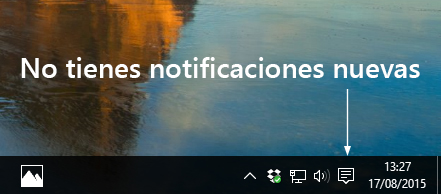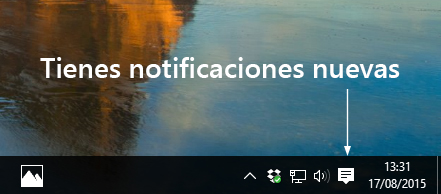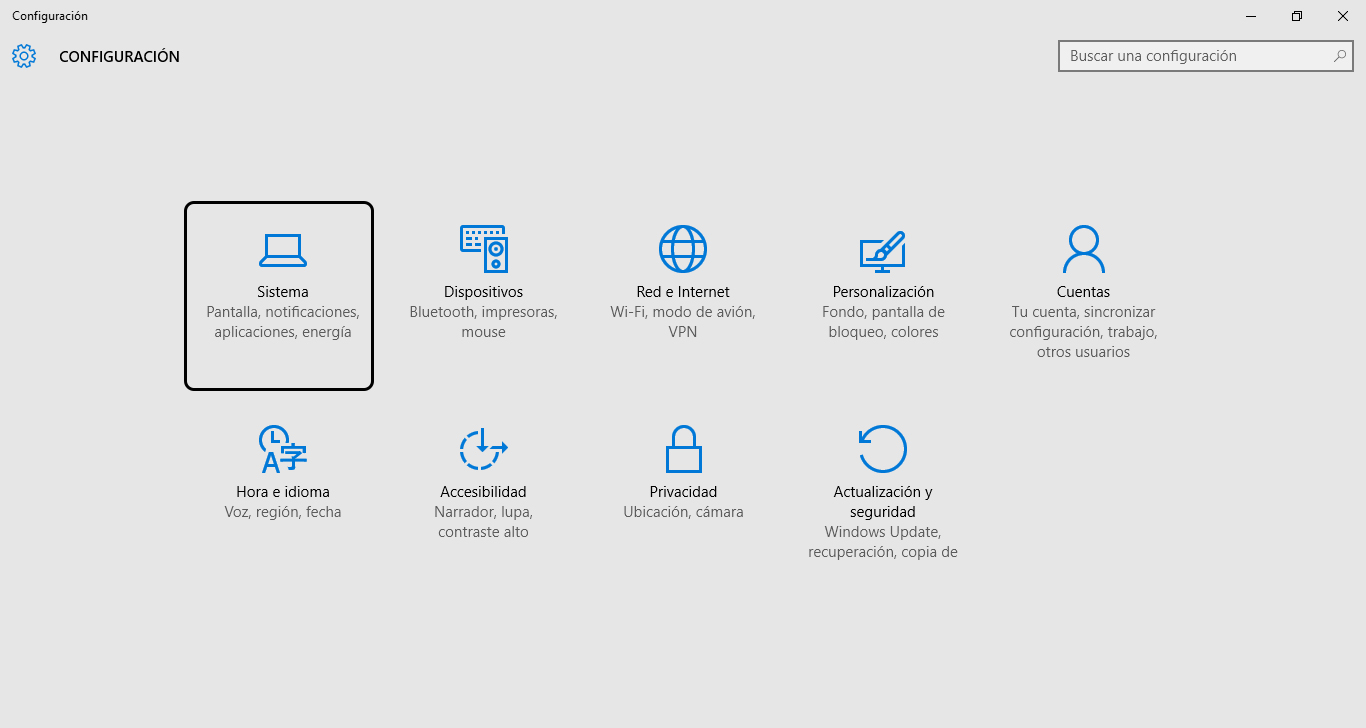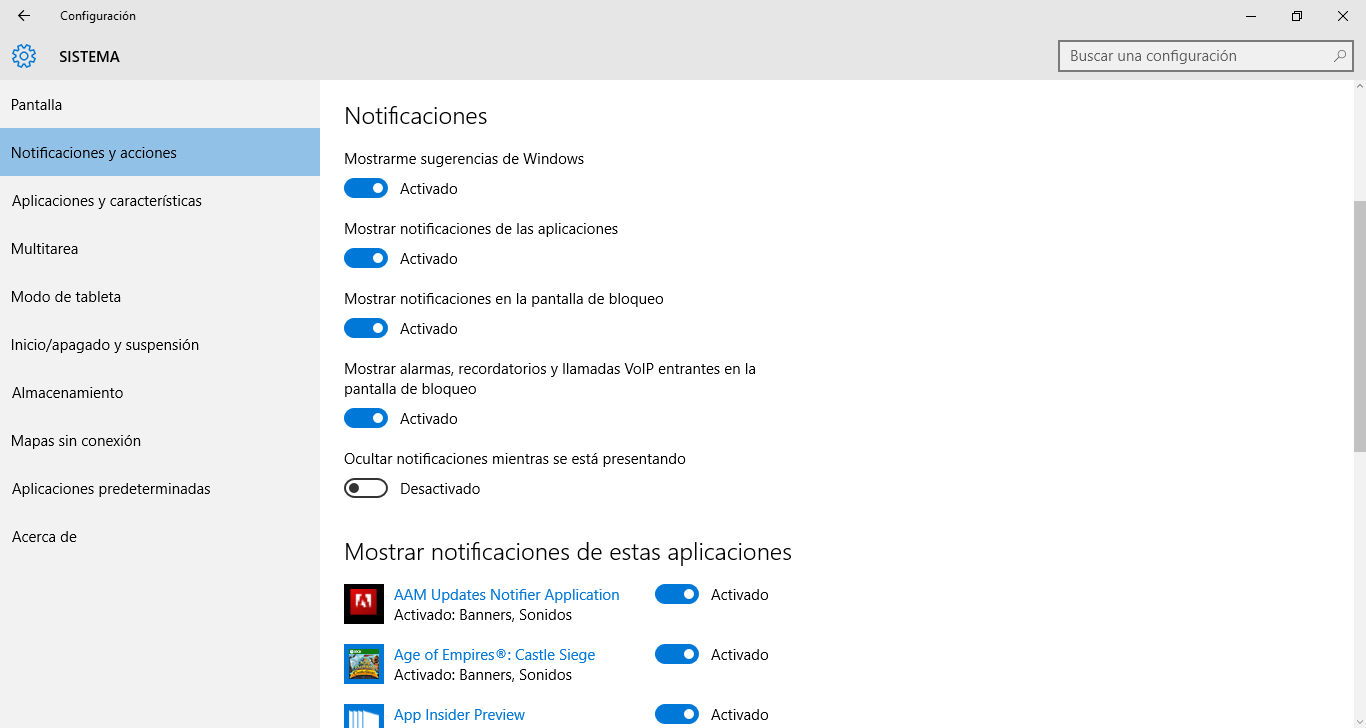A día de hoy y antes de la llegada de Windows 10 todos sabíamos lo que eran las notificaciones. Para los que tengáis dudas las notificaciones son todos aquellos avisos que nos indican las aplicaciones de nuestro sistema operativo. Puede ser un aviso de actualización, un nuevo correo o una alerta del calendario. Las notificaciones nos ofrecen información. Las notificaciones siempre han existido en Windows pero con Windows 10 cobran mayor relevancia y pasan a estar mejor organizadas.
Conociendo el centro de notificaciones
El mayor inconveniente era que podías no enterarte de algo al no verlo en su momento. El centro de notificaciones aúna todas las novedades en un punto y nos permite priorizar. ¿Aun no sabes donde está la nueva característica en Windows 10? En la imagen inferior puedes ver donde esta y, si el símbolo está como en la imagen de la derecha tienes notificaciones sin leer.
Así al pulsar en el icono nos aparecerá una nueva barra a la derecha con todas las novedades. Una forma idónea de tener toda la información bajo control y de no perder ningún detalle importante. Podremos descartar las notificaciones poco relevantes haciendo click en la X de la derecha o deslizando hacia la derecha. La flecha nos permite expandir la notificación para poder leer más información e incluso responder desde ahí siempre que el desarrollador lo active. Además desde el centro de notificaciones también podremos obtener otra información muy valiosa que comentaremos más adelante.
Me abruma recibir notificaciones por todo, ¿se pueden elegir las apps que me avisen?
Hay mucha gente que se siente agobiado o abrumado por la cantidad de notificaciones que podemos recibir, noticias, bolsa, correos electrónicos, actualizaciones, juegos, redes sociales… Sino se controla un poco se acaba perdiendo la gran ventaja que supone disponer de un centro de notificaciones. Podemos y debemos configurarlo a nuestro antojo para adaptarlo a nuestras necesidades. Para configurarlo vamos a Inicio y Configuración. Veréis la imagen de la izquierda. Ya podéis ver donde tenemos que acceder y, el segundo submenú es el de las Notificaciones y acciones.
Aquí podremos configurar las notificaciones, con el primer menú se controla como se comportan todas ellas y se realizan acciones en grupo. En el segundo área podemos activar o desactivar las notificaciones y veremos como nos avisan las distintas aplicaciones. De manera que podremos elegir que aplicaciones nos pueden informar y cuales no pueden aparecer en el centro de notificaciones y avisarnos.
Esto puede resultar problemático cuando estudiamos o cuando estamos en una reunión o en una conferencia. Para desactivar esto solo tendremos que acceder al icono de notificaciones y, en el cuadro de accesos rápidos elegir la opción de Periodo sin notificaciones. De esta manera el ordenador ignorará las notificaciones hasta que lo desactivemos.
¿Qué son las Acciones rápidas?
El menú que podéis apreciar justo arriba hace referencia a las acciones rápidas. Son aquellos elementos que nos interesa gestionar en nuestro ordenador y que requieren acceder con rapidez. Son accesos rápidos para poder trabajar con el Wifi, acceder a la configuración del PC o al Bluetooth si tuviéramos. Un apartado con el que os familiarizaréis en cuanto uséis este apartado.